MyBusiness POS
Trazador de Procesos
Este error aparece porque se activa una casilla en la que el sistema hace una revisión de procesos internos.
Para solucionarlo, es necesario cambiar un valor del trazador de procesos de 1 a 0

Whats 7222816462. Mejoramos la experiencia en el Punto de Venta de tu NEGOCIO
MyBusiness POS
Trazador de Procesos
Este error aparece porque se activa una casilla en la que el sistema hace una revisión de procesos internos.
Para solucionarlo, es necesario cambiar un valor del trazador de procesos de 1 a 0

Una vez descargado el programa de instalación, debes proceder a la instalación y cuando lo pongas a funcionar te mostrará una pantalla así.
Pulsa en la primera opción (como puedes comprobar lo tengo en inglés): New SQL Server stand-alone installation or add features to an existing installation que viene a significar: Nueva instalación o añadir características a una instalación existente.
Al pulsar en esa opción me ha salido una ventana para aceptar los términos de licencia (License Terms). Después de aceptarlos, me ha mostrado una ventana indicando que hay actualizaciones disponibles. En este caso es el SP1 de SQL Server 2012.
Me avisa de que necesitará reiniciar el equipo al finalizar la instalación, lo aceptamos y seguimos.
Vemos que están seleccionadas todas las opciones, pero hay algunas que no se pueden cambiar, supongo que serán de una instalación anterior.
Fíjate en la opción “Management Tools” esa es la que permite instalar, entre otras cosas, el Management Studio. Pulsamos en siguiente.
Ahora nos pregunta el nombre de la instancia, dejamos los valores indicados.
(Es posible que estos pasos no los veas porque ya tengas esto instalado)
Pulsamos en siguiente y nos pide que configuremos el servidor, yo lo he dejado como está. Pulsa en Siguiente.
En el siguiente paso nos pide que configuremos el motor de bases de datos, principalmente la configuración del servidor, con idea de saber cómo nos “autenticaremos”, yo he elegido el modo mixto (por defecto está la autenticación de Windows). Ahí indica el password (contraseña) del administrador de SQL Server (sa) además de que puedes añadir algún otro usuario de Windows.
Después de indicar la clave (no lo dejes en blanco, porque seguramente no te lo permitirá) le he dado a siguiente dejando los valores predeterminados de las otras pestañas.
El siguiente paso es indicar los reportes de error (Error Reporting) a mandar a Microsoft, selecciona lo que quieras o te muestre (si quieres) y pulsa en siguiente.
Ya no tienes que hacer nada más, salvo esperar a que se instalen las cosas y te pida reiniciar el equipo.
Pulsa en OK (aceptar) y después tendrás que cerrar la ventana del instalador de SQL Server 2012 y la de la configuración.
Fuente: http://www.elguillemola.com/index.php/2013/07/instalar-sql-server-2012-management-studio-express

Esta herramienta es un administrador gráfico de base de datos y un software de desarrollo producido por PremiumSoft CyberTech Ltd. para MySQL, MariaDB, Oracle, SQLite, PostgreSQL y Microsoft SQL Server. Cuenta con un Explorador como interfaz gráfica de usuario soportando múltiples conexiones para bases de datos locales y remotas. Su diseño está pensado para satisfacer las diferentes necesidades de un amplio sector del public; desde administradores y programadores de bases de datos a diferentes empresas que dan soporte y o comparten información con clientes o socios.
Ingresar al Curso gratis HelpMBP
Navicat es una herramienta que permite navegar en la base de datos MyBusiness POS y hacer algunas modificaciones directamente. En esta ocasión voy a mostrar dónde se encuentra el código fuente de MyBusiness POS y algunas funciones que se pueden reutilizar en nuestros desarrollos. La ventaja de navicat es que podemos identificar un código específico con tan solo presionar las teclas (Ctrl + F)
Para comenzar, vamos a mencionar que, dentro de la base de datos “C:\MyBusinessDatabase\myBusinessPOS2012.mdf”, el código fuente se almacena en estas dos tablas:

Bien, para llegar a estas dos tablas se hace lo siguiente:


 Connection name: Su nombreHost Name:Su_Servidor\SQLEXPRESS, 1400Authentication: Sql Server AuthenticationUser name: saPassword: 12345678
Connection name: Su nombreHost Name:Su_Servidor\SQLEXPRESS, 1400Authentication: Sql Server AuthenticationUser name: saPassword: 12345678









+ IP All
TCP Dynamic Ports 1400
En caso de que no esté o aparezca en blanco, colocar el número de puerto 1400.

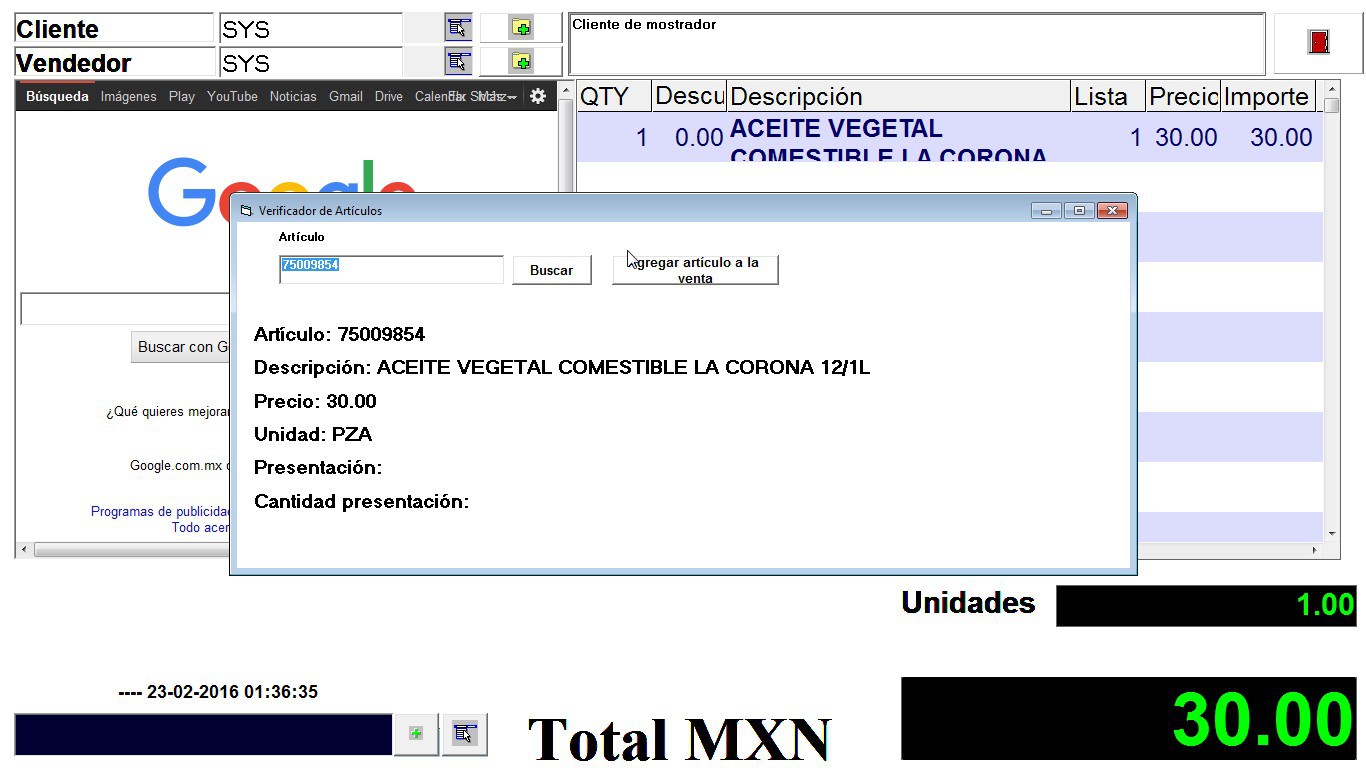

El siguiente bloque de código permite realizar la consulta al catálogo de productos, verl las características y agregar el artículo al punto de venta.
Este código se implementa en el ambiente de desarrollo, creas un formulario; en la pestaña diseño solo agregas las etiquetas y textbox.
'jofelchez@gmail.com Jose Felix WhatsApp 7222816462
'Ejemplo de verificador de precios
Option Explicit
Dim mcp,mcl,mcm
Dim mca
Dim mcc
dim Busqueda,cCondicion
dim ApruebaEliminar
dim rstArticulo,rstClavesadd
dim rstArt
dim nPartida,n
Sub Form_Load()
'Lista.visible = false
'Grid.RowMode = True
Grid.MultiSelect = True
Me.Caption = "Verificador de Artículos"
lblArticulo.font.size = 14
lblDescripcion.font.size = 14
lblPrecio.font.size = 14
lblUnidad.font.size = 14
lblPresentacion.font.size = 14
lblCantPres.font.size = 14
'txtArticulo.ForeColor = vbGreen
LimpiarVentana
end sub
Sub Text_KeyDown()
Dim rstProds
if ControlEvento.Tag = "txtArticulo" Then
If KeyCode = 40 Then
Set Busqueda = CreateObject ("MyBBusquedaArticulos.BusquedaArticulos")
Set Busqueda.Ambiente = Ambiente
Set Busqueda.Control = txtArticulo
Busqueda.MuestraForma
Set Busqueda = Nothing
txtArticulo.SetFocus
Exit Sub
End if
End If
If KeyCode = 27 Then
DescargaForma
End If
End Sub
Function FDecimal(dValor)
FDecimal = Replace(dValor, ",", ".")
End Function
Sub Text_LostFocus()
If ControlEvento.Tag = "txtArticulo" Then
LimpiarVentana
call VerificarArticulo(txtArticulo)
End If
End Sub
sub VerificarArticulo(Articulo)
Dim s, s_adicional
dim Presentacion, Cant_Presentacion
Presentacion = ""
Cant_Presentacion = ""
cCondicion = ""
if txtArticulo <> "" then
cCondicion = cCondicion & " and prods.articulo = '" & txtArticulo & "' "
end if
s_adicional = ""
s = ""
s = s & "SELECT "
s = s & "prods.articulo As 'Articulo', "
s = s & "prods.descrip As 'Descripción', "
s = s & "impuestos.impuesto As 'Impuesto', "
'If Ambiente.rstEstacion("conimpuesto") <> 0 Then
' s = s & " precio1 * (1 + ( impuestos.valor / 100 )) As 'Precio 1', "
' s = s & " precio2 * (1 + ( impuestos.valor / 100 )) As 'Precio 2', "
' s = s & " precio3 * (1 + ( impuestos.valor / 100 )) As 'Precio 3', "
' s = s & "prods.costo_u * (1 + ( impuestos.valor / 100 )) As 'Costo Ultimo', "
'else
' s = s & " precio1 As 'Precio 1', "
' s = s & " precio2 As 'Precio 2', "
' s = s & " precio3 As 'Precio 3', "
' s = s & "prods.costo_u As 'Costo Ultimo', "
'end if
s = s & " precio1 * (1 + ( impuestos.valor / 100 )) As 'Precio 1', "
s = s & " precio2 * (1 + ( impuestos.valor / 100 )) As 'Precio 2', "
s = s & " precio3 * (1 + ( impuestos.valor / 100 )) As 'Precio 3', "
s = s & "prods.costo_u * (1 + ( impuestos.valor / 100 )) As 'Costo Ultimo', "
s = s & "prods.existencia As 'Existencia', "
s = s & "prods.linea As 'Línea', "
s = s & "prods.marca As 'Marca', "
s = s & "Fabricante As 'Fabricante', "
s = s & "Unidad As 'Unidad', "
s = s & "Invent As 'Control Inventario', "
s = s & "ParaVenta As 'Para venta', "
s = s & "Bloqueado As 'Bloqueado', "
s = s & "Bloqueado As 'Granel' "
s = s & "FROM prods INNER JOIN impuestos ON impuestos.impuesto = prods.impuesto "
s = s & "WHERE prods.articulo <> 'SYS' "
s_adicional = s & cCondicion
s_adicional = s_adicional & " ORDER BY 'Descripción' "
'mymessage "" & s_adicional
'SetSessionValue Ambiente, "SQLPRODUCTOS", s
Set rstArticulo = CreaRecordSet( "" & s_adicional , Ambiente.Connection )
'Set rstArticulo = CreaRecordSet( "SELECT * FROM tickettext where NombreTicket = ", Ambiente.Connection )
If rstArticulo.EOF Then
Set rstClavesadd = CreaRecordSet( "SELECT * FROM clavesadd WHERE clave = '" & txtArticulo & "'", Ambiente.Connection )
If Not rstClavesadd.EOF Then
'mymessage "si hay presentacion " & rstClavesadd("articulo")
'Set rstProd = CreaRecordSet( "SELECT * FROM prods WHERE articulo = '" & rstClavesadd("articulo") & "'", Ambiente.Connection )
Set rstArticulo = CreaRecordSet( "SELECT * FROM (" & s & ") a WHERE Articulo = '" & rstClavesadd("articulo") & "'", Ambiente.Connection )
Presentacion = rstClavesadd("clave") & " - " & rstClavesadd("dato1")
Cant_Presentacion = Val2(rstClavesadd("Cantidad"))
End If
End If
If Not rstArticulo.EOF then 'clEmpty(rstArticulo("Artículo")) Then
txtArticulo = rstArticulo("Articulo")
lblArticulo = "Artículo: " & rstArticulo("Articulo")
lblDescripcion = "Descripción: " & rstArticulo("Descripción")
lblPrecio = "Precio: " & formato(rstArticulo("Precio 1"),"##,##0.00" )
lblUnidad = "Unidad: " & rstArticulo("Unidad")
if Presentacion <> "" then
lblPresentacion = "Presentación: " & Presentacion
lblCantPres = "Cantidad presentación: " & Cant_Presentacion
end if
End If
end sub
Sub NuevaPartida(rstArticulo, nPrecio)
on error resume next
Set rstVenta = Rst("SELECT venta FROM ventas WHERE venta = " & ParentObject.Venta, Ambiente.Connection)
'mymessage "" & rstArticulo & nPrecio
If rstVenta.EOF Then
SalvaVenta False
End If
Query.Reset
Query.strState = "INSERT"
Query.AddField "partvta", "clave", ""
Query.AddField "partvta", "prcantidad", 1
Query.AddField "partvta", "venta", ParentObject.Venta
Query.AddField "partvta", "articulo", rstArticulo("Articulo")
Query.AddField "partvta", "cantidad", 1
Query.AddField "partvta", "precio", nPrecio / ParentObject.tipoDeCambio
Query.AddField "partvta", "preciobase", rstArticulo("precio1") / ParentObject.tipoDeCambio
Query.AddField "partvta", "descuento", 0
Query.AddField "partvta", "impuesto", rstArticulo("valor")
Query.AddField "partvta", "observ", Trim(rstArticulo("Descrip"))
Query.AddField "partvta", "partida", 0
Query.AddField "partvta", "usuario", ParentObject.Ambiente.uId
Query.AddField "partvta", "usufecha", Date
Query.AddField "partvta", "usuhora", Formato(Time, "HH:mm:ss")
Query.AddField "partvta", "almacen", 1
Query.AddField "partvta", "lista", 1
Query.AddField "partvta", "caja", ParentObject.Ambiente.Estacion
Query.AddField "partvta", "estado", "PE"
Query.AddField "partvta", "devconf", 0
Query.AddField "partvta", "iespecial", rstArticulo("iEspecial")
Query.AddField "partvta", "kit", rstArticulo("kit")
Query.AddField "partvta", "costo_u", rstArticulo("costo_u")
Query.AddField "partvta", "costo", rstArticulo("costo")
Query.AddField "partvta", "donativo", rstArticulo("Donativo") / ParentObject.tipoDeCambio
Query.AddField "partvta", "invent", 1
Query.Exec
nPartida = LastInsertedId(ParentObject.Ambiente.Connection)
ParentObject.fg2.Redraw = False
For n = ParentObject.UltimaPartida To ParentObject.fg2.Rows - ParentObject.fg2.FixedRows
If clEmpty(fg2.TextMatrix(n, 0)) Then
ParentObject.fg2.TextMatrix(n, 10) = 1
ParentObject.fg2.TextMatrix(n, 0) = rstArticulo("Articulo")
ParentObject.fg2.TextMatrix(n, 1) = 1
ParentObject.fg2.TextMatrix(n, 2) = nPrecio / ParentObject.tipoDeCambio
ParentObject.fg2.TextMatrix(n, 3) = Formato(0, formatoDeDinero)
ParentObject.fg2.TextMatrix(n, 5) = Formato(rstArticulo("Valor"), Ambiente.FDinero)
ParentObject.fg2.TextMatrix(n, 6) = Trim(rstArticulo("Descrip"))
ParentObject.fg2.TextMatrix(n, 14) = Formato(rstArticulo("iEspecial"), Ambiente.FDinero)
ParentObject.fg2.Row = n
ParentObject.fg2.Col = 6
ParentObject.fg2.CellFontBold = True
ParentObject.fg2.Col = 1
ParentObject.fg2.TextMatrix(n, 7) = nPartida
ParentObject.fg2.TextMatrix(n, 8) = 1
ParentObject.fg2.TextMatrix(n, 9) = 1
ParentObject.fg2.TextMatrix(n, 12) = Val2(rstArticulo("costo_u"))
ParentObject.fg2.TextMatrix(n, 17) = Val2(rstArticulo("Donativo")) / ParentObject.tipoDeCambio
ParentObject.UltimaPartida = n
AjustaPartida (n)
Exit For
End If
Next
ParentObject.CantidadDeArticulos = 0
ParentObject.Peso = 0
CalculaImportes
ParentObject.fg2.Redraw = True
ParentObject.Peso = 0
End Sub
Sub Button_click()
Select Case ControlEvento.Tag
Case "cmdAgregarPartida"
'Agregamos la recarga al punto de venta a través de NuevaPartida
Set rstArt = Rst("SELECT prods.*, impuestos.valor FROM prods, impuestos WHERE prods.impuesto = impuestos.impuesto " & _
" and prods.articulo = '" & txtArticulo & "' ", Ambiente.Connection)
If not rstArt.EOF Then
'SalvaVenta False
NuevaPartida rstArt, Val2(rstArt("precio1"))
End If
End Select
txtArticulo.SetFocus
End Sub
Sub LimpiarVentana()
lblArticulo = "Artículo: "
lblDescripcion = "Descripción: "
lblPrecio = "Precio: "
lblUnidad = "Unidad: "
'if Presentacion <> "" then
lblPresentacion = " "
lblCantPres = " "
'end if
end sub